이 자습서에서는 Windows 10 또는 Windows 11 OS에서 CMD(명령 프롬프트)를 관리자로 실행하는 데 사용할 수 있는 모든 방법을 찾을 수 있습니다. 아시다시피 명령 프롬프트를 관리자로 열면 관리자 권한이 필요한 명령을 실행할 수 있습니다.
Windows 10에서 cmd를 관리자로 실행하는 방법에는 여러 가지가 있으며 이 가이드에서는 모든 방법을 보여줍니다.
Windows 11/10에서 관리자 권한으로 명령 프롬프트를 실행하는 방법.
방법 1. 검색에서 관리자로 CMD를 엽니다.
Windows 10에서 cmd를 관리자로 실행하는 쉬운 방법은 검색 메뉴를 사용하여 관리자로 명령 프롬프트를 시작하는 것입니다.
1. 검색에서  상자, 유형 cmd
상자, 유형 cmd
2. 이제 다음 작업 중 하나를 수행합니다.
ㅏ. 마우스 오른쪽 버튼으로 클릭 명령 프롬프트에서 선택하고 관리자로 실행.
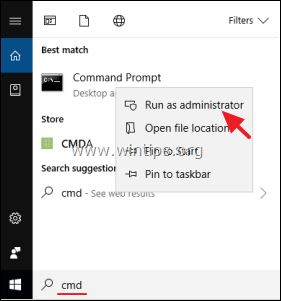
비. 선택하다 관리자로 실행
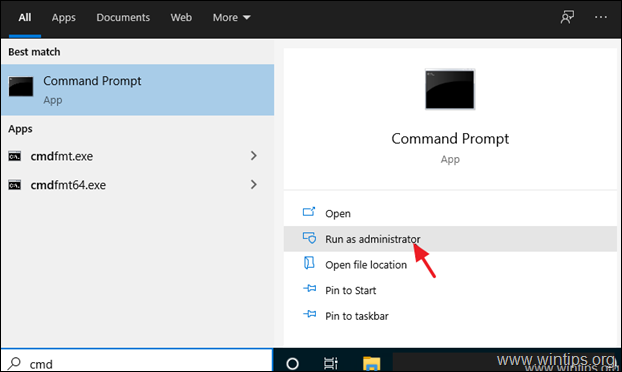
방법 2. RUN 상자를 사용하여 관리자로 명령을 실행합니다.
Windows 10에서 관리자 명령 프롬프트를 여는 가장 빠른 방법 중 하나는 다음과 같습니다.
1. 동시에 눌러 이기다 + 아르 자형 키를 눌러 실행 명령 상자를 엽니다.
+ 아르 자형 키를 눌러 실행 명령 상자를 엽니다.
2. 유형 cmd 그리고 누르다 Ctrl+Shift+Enter 키를 눌러 명령 프롬프트를 관리자로 엽니다.

방법 3. 고급 사용자 메뉴에서 CMD를 관리자로 실행합니다.
Windows 10에서 관리자로 명령 프롬프트를 여는 또 다른 방법은 고급 사용자 메뉴를 사용하는 것입니다.
1. 눌러 이기다 + 엑스 키 또는 마우스 오른쪽 버튼으로 클릭 ~에서 시작
+ 엑스 키 또는 마우스 오른쪽 버튼으로 클릭 ~에서 시작  메뉴.
메뉴.
2. 딸깍 하는 소리 명령 프롬프트(관리자) cmd를 관리자로 실행합니다. *
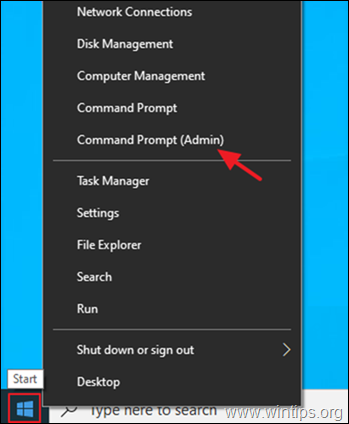
* 메모: 참고 명령 프롬프트(관리자) 옵션이 없으면 다음으로 이동하십시오. 시작 > 설정 > 개인 설정 > 작업 표시줄 그리고 설정 끄다 "시작 버튼을 마우스 오른쪽 버튼으로 클릭하거나 Windows 키 +X를 누를 때 메뉴에서 명령 프롬프트를 Windows PowerShell로 바꾸기" 스위치.

방법 4. 시작 메뉴에서 관리자 권한으로 명령 프롬프트를 실행합니다.
시작 메뉴에서 Windows 10의 상승된 권한으로 명령 프롬프트를 열려면:
1. 클릭 시작 메뉴를 확장하고 윈도우 시스템 폴더/메뉴.
2.마우스 오른쪽 버튼으로 클릭 ~에 명령 프롬프트 그리고 선택 더보기 > 관리자 권한으로 실행.
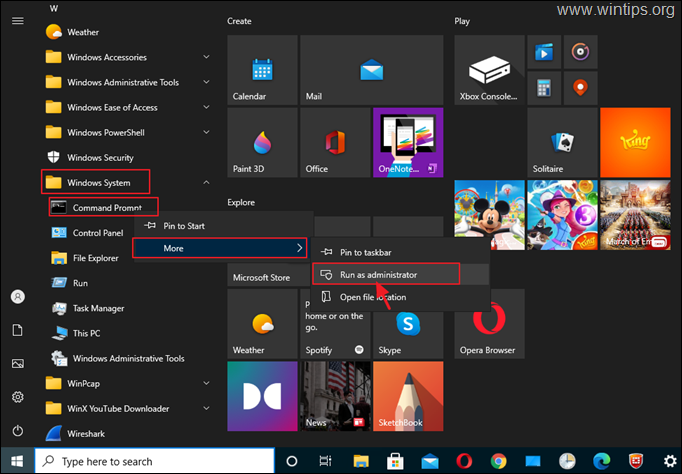
방법 5. 작업 관리자를 사용하여 CMD를 관리자로 엽니다.
Windows에서 관리자로 명령 프롬프트를 실행하는 마지막 방법은 작업 관리자를 사용하는 것입니다.
1. 누르다 CTRL 키 + 옮기다 + 탈출하다 작업 관리자를 엽니다.
2. 클릭 파일 메뉴를 선택하고 새 작업을 실행합니다.
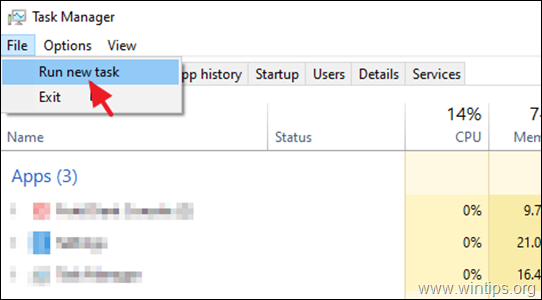
3. 유형 cmd 그리고 확인하다 "관리자 권한으로 이 작업 만들기" 확인란을 선택합니다. 마지막으로 누르십시오 입력하다 또는 클릭 확인.
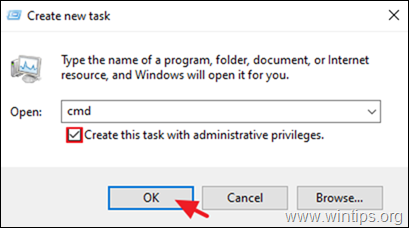
그게 다야! 이 가이드가 귀하의 경험에 대한 의견을 남기는 데 도움이 되었는지 알려주십시오. 다른 사람들을 돕기 위해 이 가이드를 좋아하고 공유하십시오.